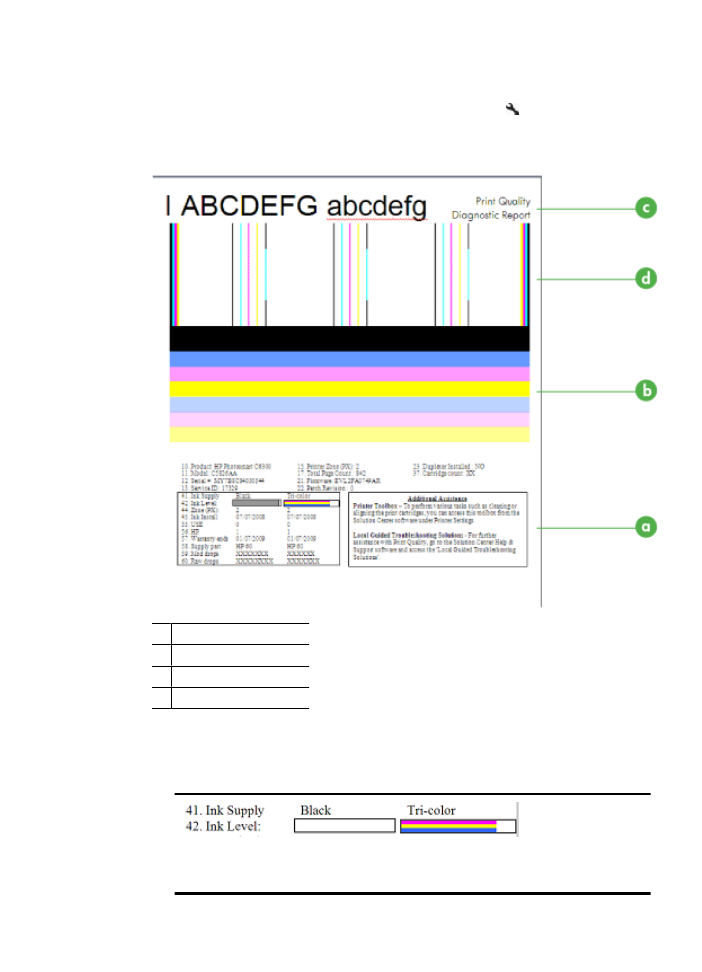
Rapporto di diagnostica relativo alla qualità di stampa
1. Caricare carta comune, bianca, formato Lettera o A4.
2. Sul pannello di controllo del dispositivo, premere il pulsante Imposta, selezionare
Stampa rapporto, Qualità di stampa, quindi premere OK.
3. Analizzare il rapporto di diagnostica relativo alla qualità di stampa:
a Livello dell’inchiostro
b Barre di colore
c Testo a caratteri grandi
d Modello di allineamento
a. Livello dell’inchiostro: Osservare le caselle relative al livello d'inchiostro per
controllare i livelli d'inchiostro delle cartucce. Se una casella è completamente
bianca, è necessario sostituire la cartuccia d'inchiostro.
Esempio relativo al livello d'inchiostro - La cartuccia del Nero ha un livello d'inchiostro
basso - sostituire. La cartuccia d'inchiostro in tricromia è OK.
La qualità di stampa è insufficiente e i risultati non sono quelli previsti
89
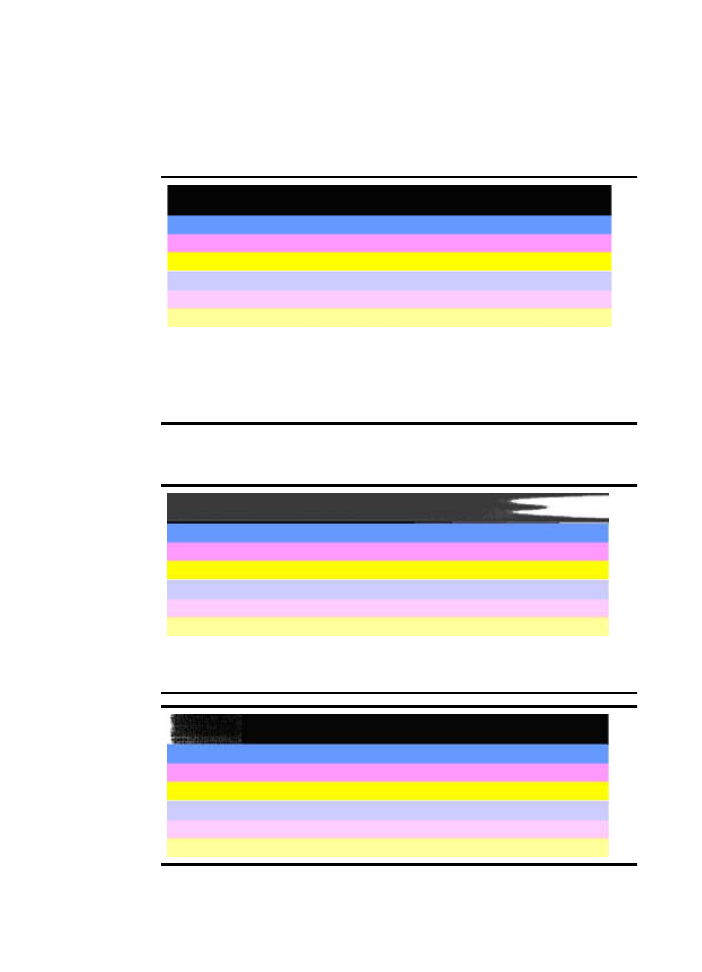
b. Barre di colore: Osservare le barre di colore al centro della pagina. Dovrebbero
essere visualizzate sette barre di colore. Queste barre devono avere bordi ben
definiti, devono essere compatte (senza striature di bianco o di altri colori) e il
colore deve essere tutto uniforme.
Esempio di barre di colore buone: Tutte le barre sono compatte, presentano bordi ben
definiti e il colore è uniforme in tutta la pagina. La stampante funziona correttamente.
•
La barra superiore nera viene stampata dalla cartuccia d'inchiostro nero.
•
Le barre colorate vengono stampate dalla cartuccia d'inchiostro in tricromia
Barre imperfette, con striature irregolari o sbiadite
Esempio di barre di colore errate: La barra superiore presenta striature irregolari o
sbiadite.
Capitolo 7
90
Risoluzione di un problema
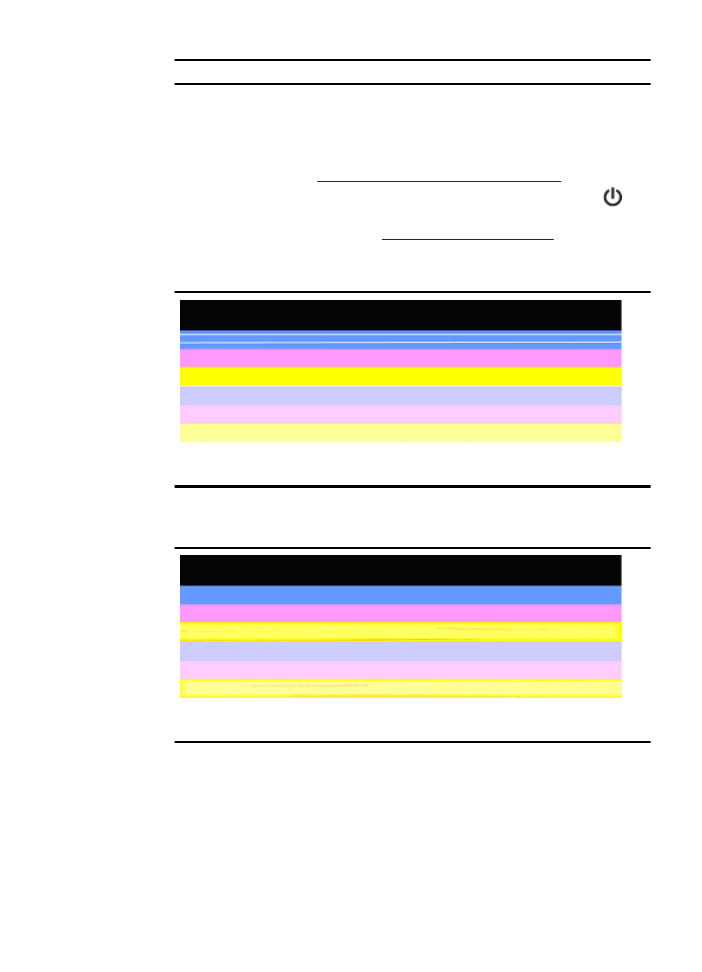
Esempio di Barre di colore errate: La barra superiore è imperfetta su un'estremità.
Per evitare i problemi che causano la comparsa di barre imperfette sul rapporto
di diagnostica relativo alla qualità di stampa, provare le soluzioni seguenti:
•
Evitare di lasciare le cartucce d'inchiostro aperte fuori dalla stampante per un
lungo periodo di tempo. Per ulteriori informazioni sull'utilizzo delle cartucce
d'inchiostro, vedere
Manutenzione della cartucce d'inchiostro
.
•
Spegnere sempre il dispositivo utilizzando il pulsante di accensione
, che
impedisce all'aria di entrare nelle cartucce. Per ulteriori informazioni su come
spegnere il dispositivo, vedere
Spegnimento della periferica
.
Striature bianche regolari nelle barre
Esempio di barre di colore errate: La barra blu presenta striature bianche regolari.
Le barre di colore non sono uniformi
Esempio di barre di colore errate: La barra gialla presenta striature di un altro colore.
La qualità di stampa è insufficiente e i risultati non sono quelli previsti
91
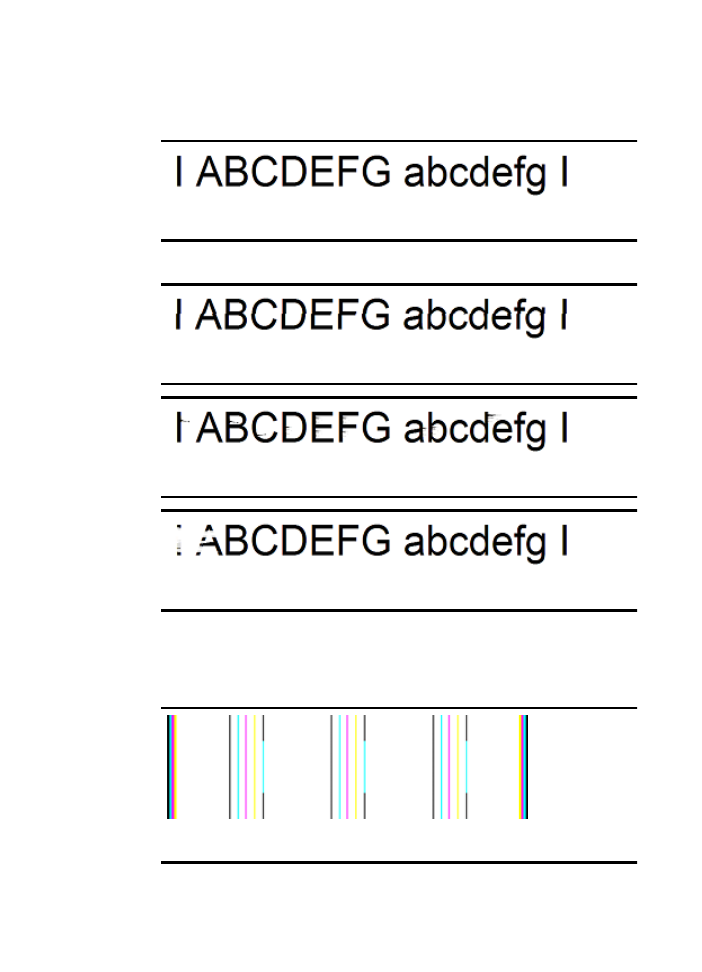
c. Testo a caratteri grandi: Osservare il testo con caratteri di grandi dimensioni al
di sopra dei blocchi di colore. Il carattere stampato dovrebbe essere preciso e
netto.
Esempio di testo a caratteri grandi buono
Le lettere sono chiare e ben definite - la stampante funziona correttamente.
Esempi di testo a caratteri grandi errato
Le lettere sono seghettate.
Le lettere presentano delle sbavature.
Le lettere sono imperfette su un'estremità.
d. Modello di allineamento: Se le barre di colore e il testo con caratteri di grandi
dimensioni risultano a posto e le cartucce d'inchiostro non sono vuote, osservare
il modello di allineamento subito sopra le barre di colore.
Esempio di modello di allineamento buono.
Le righe sono dritte
Capitolo 7
92
Risoluzione di un problema
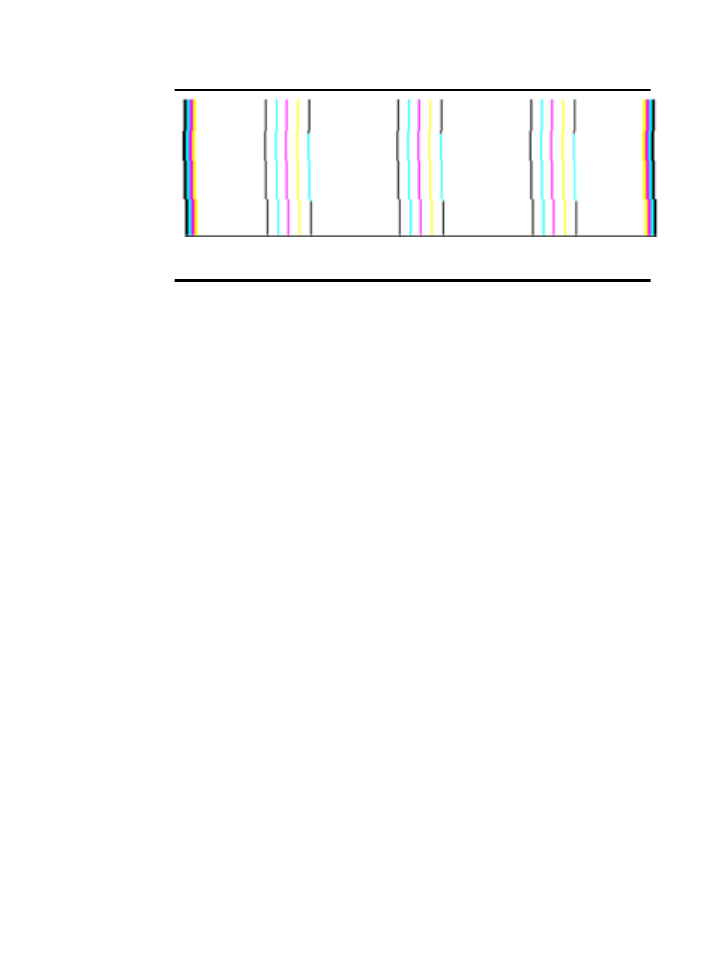
Esempio di un modello di allineamento errato
Le righe sono seghettate.
La qualità di stampa è insufficiente e i risultati non sono quelli previsti
93